Page 17 of 113

Grunnleggende betjening17
For å justere lydstyrkefordelingen
mellom høyttalerne foran og bak i
bilen, velges Fader. Juster innstillin‐
gene slik du vil ha dem.
For å justere lydstyrkefordelingen
mellom høyttalerne til venstre og
høyre i bilen, velges balanse. Juster
innstillingene slik du vil ha dem.
Voluminnstillinger
Justere det automatiske volumet Trykk HOME og velg deretter
Innstillinger for å vise innstillingsme‐
nyen.
Velg Radioinnstillinger og deretter
Auto. volumkontroll .
For å justere graden av volumtilpas‐
ning stiller du Auto. volumkontroll på
Av , Lav , Middels eller Høy.
Av : ingen volumforsterkning med økt
kjøretøyhastighet.
Høy : maksimal volumforsterkning
med økt kjøretøyhastighet.
Justere åpningsvolumet
Trykk HOME og velg deretter
Innstillinger for å vise innstillingsme‐
nyen.
Velg Radioinnstillinger og deretter
Startvolum .
Juster innstillingene slik du vil ha
dem.
Justere volumet på
trafikkmeldinger
Volumet på trafikkmeldinger kan
forhåndsinnstilles til et nivå uavhen‐
gig av det "normale" volumnivået.
Trykk HOME og velg deretter
Innstillinger for å vise innstillingsme‐
nyen.Velg Radioinnstillinger , RDS-
alternativer og deretter Trafikkvolum .
Juster innstillingene slik du vil ha
dem.
Les dette
Mens det kringkastes en melding
kan volumet justeres ved å dreie m
VOL .
Justere lydsignalvolumet
Når du bruker betjeningselementer i
bilen, blir det du gjør bekreftet av
pipelyder. Volumet på pipelydene kan
justeres.
Trykk HOME og velg deretter
Innstillinger for å vise innstillingsme‐
nyen.
Velg Bilinnstillinger , Komfortinnstillin‐
ger og deretter Varsellydvolum .
Velg Lavt eller Høy.
Justere navigeringsvolumet Trykk HOME og velg deretter
Innstillinger for å vise innstillingsme‐
nyen.
Velg Navigasjonsinnstillinger ,
Taleveivisning og deretter Naviga‐
sjonsvolum .
Page 18 of 113

18Grunnleggende betjeningFor å justere volumet på kunngjørin‐
ger, velg Melding og juster så innstil‐
lingen.
For å justere volumet på radiokilden
som kanskje spiller i bakgrunnen,
velg Bakgrunn og juster innstillingen.
Velg Volumtest for å få et hørbart
eksempel på innstillingene.
Les dette
Mens det kringkastes en melding
kan volumet justeres ved å dreie m
VOL .
Systeminnstilling Forskjellige Infotainment-innstillinger
kan justeres gjennom Innstillinger-
applikasjonen.
Språkinnstillinger
Trykk HOME , velg Innstillinger , og
deretter Språk (Languages) .
En liste over alle tilgjengelige språk
vises.
Velg ønsket språk.
Tids- og datoinnstillinger Trykk HOME , velg Innstillinger , og
deretter Innstill tid og dato .
Automatisk tidsjustering
Systemet mottar hele tiden informa‐
sjon om dato og klokkeslett.
Hvis du vil at dato og klokkeslett skal
oppdateres automatisk, aktiver
Synkronisering RDS-klokke .
Hvis du vil innstille dato og klokkeslett
manuelt, deaktiver Synkronisering
RDS-klokke .
Stille klokken
For å justere tidsinnstillingene velges Angi tid .
Juster innstillingene slik du vil ha
dem.
Angi dato
For å justere datoinnstillingene
velges Angi dato . Juster innstillingene
slik du vil ha dem.
Page 19 of 113

Grunnleggende betjening19Tidsformat
For å velge det ønskede tidsformatet
velges Angi tidsformat . En under‐
meny vises. Aktiver 12 timer eller 24
timer .
Programvareinformasjon
Trykk HOME , velg Innstillinger , og
deretter Radioinnstillinger .
Rull gjennom listen og velg Program‐
vareversjonmeny for å se den
aktuelle undermenyen.
Informasjon om programvareutgaven
For å vise en liste over alle program‐
vareutgaver som er installert, velg
Informasjon om programvareversjon .
Som standard er alle utgavene akti‐
vert.
Oppdatering av programvare
For å oppdatere systemprogramva‐ ren, kontakt verkstedet ditt.
Loggfil
For å opprette en loggfil for den
programvareutgaven du har, velges
Opprett loggfil .Lisensinformasjon
For å vise informasjon om produsen‐
ten av Infotainment-systemet, velg
Lisensinformasjon .
Fabrikkstandarder
For å tilbakestille alle Infotainment-
innstillingene til fabrikkstandard,
velger du Tilbakestill radio .
Skjerminnstillinger
Trykk HOME , velg Innstillinger , og
deretter Skjerminnstillinger .
Hjemmeside
Velg Hjemmeside-meny for å vise
innstillingsmenyen for hjemmesiden.
For å komme til menyen fra
Hjemmeside , velges Meny nederst på
skjermen.
Hjemmeside kan justeres slik du vil
ha det.Tilpasse
Applikasjonsikonene som vises på
første hjemmeside kan velges etter
ønske.
Velg Tilpass hjemmeside for å vise en
liste over alle applikasjoner som er
installert i systemet. Aktiver menyval‐gene for de applikasjonene (bruks‐
områdene) du ønsker å vise på den
første hjemmesiden.
De andre applikasjonene blir da plas‐
sert på de neste sidene.Sortere
Opp til åtte bruksområder (applikasjo‐ ner) kan plasseres på hver hjemme‐
side.
Plasseringen av ikonene kan endres
som du vil.
Velg Sorter ikoner for å vise hjemme‐
sidene i redigeringsmodus.
Berør og hold ikonet du ønsker å
flytte.
For å skyve dette ikonet til et nytt sted
velges ikonet i den ønskede posisjo‐
nen på startsiden.
For å bekrefte endringen velges
Ferdig .
De to ikonene blir byttet.Standardinnstillinger på hjemmesi‐ den
For å gjenopprette fabrikkinnstill‐
ingene for Hjemmeside , velg
Gjenopprett hjemmeside til standard .
Page 20 of 113
20Grunnleggende betjeningDisplay Av
For å slå av displayet, velg Skjerm av.
For å slå på displayet igjen, trykk en av knappene i infotainmentsystemet
(unntatt knotten m VOL ).
Page 21 of 113

Radio21RadioBruk............................................. 21
Stasjonssøk ................................. 21
Favorittlister ................................. 22
Radiodatasystem (RDS) ..............23
Digital lydkringkasting ..................24Bruk
Aktivere radioen
Trykk HOME og velg deretter AM,
FM eller DAB.
Den stasjonen som sist ble valgt,
høres.
Les dette
Du kan veksle mellom forskjellige
lydkilder ved å trykke SRC eller
velge Kilde.
Stasjonssøk
Automatisk stasjonssøk
Trykk kort på I eller H for å lytte til
den neste stasjonen i stasjonsminnet.
Manuelt stasjonssøk
Trykk på I eller H og hold knap‐
pen inne. Slipp knappen når den
ønskede frekvensen nesten er nådd i frekvensvinduet.
Manuelt stasjonssøk
For å justere frekvensen vris
MENU SELECT .Juster frekvensen slik du vil ha dem.
Stasjonslister
Velg Meny på skjermen for å vise den
respektive radiomenyen.
Velg menyalternativet Stasjonsliste.
En liste med alle stasjoner som kan
mottas i det aktuelle bølgebåndet og
i det nåværende mottaksområdet,
vises.
Les dette
Hvis det ikke er blitt opprettet noen
stasjonsliste på forhånd, vil infotain‐
mentsystemet utføre et automatisk
stasjonssøk.
Velg den ønskede stasjonen.
Page 22 of 113

22RadioLes dette
Stasjonen som tas inn for øyeblikket,
er markert med i.
Kategoriliste Mange stasjoner sender ut en PTY-
kode som angir programtypen (f.eks.
nyheter). Enkelte stasjoner endrer
også PTY-koden avhengig av innhol‐
det som til enhver tid sendes.
Infotainment lagrer disse stasjonene i
en kategoriliste sortert etter program‐ type.
Les dette
Undermenyelementet i kategorili‐
sten er bare tilgjengelig for FM- og
DAB-bølgebåndet.
Søke et program basert på stasjoner:
Velg alternativet for bølgebåndspesi‐
fikk kategoriliste.
En liste med programtyper som er
tilgjengelige for øyeblikket, vises.
Velg ønsket programtype. En liste
med stasjoner som sender en
programtype av den valgte typen,
vises.
Velg den ønskede stasjonen.Les dette
Stasjonen som tas inn for øyeblikket, er markert med i.
Oppdatering av stasjonslistene Hvis stasjonene som er lagret i listen
for det bestemte bølgebåndet ikke
lenger kommer inn, må AM- og DAB-
stasjonslistene oppdateres.
Les dette
FM-stasjonslisten oppdateres auto‐
matisk.
Velg den tilsvarende listen i menyen
for bølgebåndet for å oppdatere
stasjonslisten.
Det startes et stasjonssøk. Er søket
avsluttet, spilles den stasjonen som
var innstilt sist.
Avbryte stasjonssøket: Trykk på
MENU SELECT .
Les dette
Hvis en bølgebåndspesifikk
stasjonsliste oppdateres, blir også
den tilsvarende kategorilisten
oppdatert.Favorittlister
Stasjoner på alle bølgelengder kan
lagres manuelt i favorittlistene.
Det kan lagres 6 stasjoner i hver favo‐
rittliste. Antallet favorittlister kan angis
(se nedenfor).
Les dette
Stasjonen som tas inn for øyeblikket, er markert.
Lagre en stasjon
Still inn stasjonene som skal lagres.
Trykk kort på Fav øverst på skjermen
for å åpne en favorittliste eller for å
bytte til en annen favorittliste.
Page 23 of 113

Radio23For å lagre stasjonen i en listeposi‐
sjon: Trykk og hold den aktuelle
stasjonsknappen 1...6 på skjermen
inntil det vises en bekreftelsesmel‐
ding.
Hente frem en stasjon Ved behov, trykk kortvarig på Fav for
å åpne en favorittliste eller for å bytte
til en annen favorittliste. Velg en av
stasjonsknappene 1 - 6 på skjermen
for å aktivere stasjonen som er lagret
under den aktuelle knappen.
Bestemme antall favorittsider
Trykk HOME og velg Innstillinger for
å åpne innstillingsmenyen.
Velg Radioinnstillinger og deretter
Antall favorittsider .
Velg hvor mange favorittsider du vil
se.
Radiodatasystem (RDS)
RDS er en tjeneste på FM-stasjoner
som forenkler søkingen etter
ønskede stasjoner betydelig med feil‐
fritt mottak.Fordeler med RDS
● På displayet vises programnav‐ net for den innstilte stasjonen i
stedet for frekvensen.
● Under stasjonssøk velger info‐ tainmentsystemet bare RDS-
stasjoner.
● Infotainmentsystemet velger alltid den best mottakbare kring‐
kastingsfrekvensen for den
innstilte stasjonen ved hjelp av
AF (alternativ frekvens).
● Avhengig av stasjonen som mottas, vil Infotainment vise
radioteksten som for eksempel
kan inneholde informasjon om
det aktuelle programmet.
RDS valgmeny
For å åpne menyen for RDS-konfigu‐
rering trykkes HOME og deretter
velges Innstillinger for å åpne innstil‐
lingsmenyen.
Velg Radioinnstillinger og deretter
RDS-alternativer .
Aktivere RDS-funksjonen
Aktiver RDS.
Les dette
Hvis RDS er deaktivert, vises ikke
alle elementene i RDS-alternativer-
menyen.
Regional
RDS-stasjoner sender noen gangerregionale programmer på forskjellige
frekvenser.
Hvis Regional (REG) er slått på, blir
bare alternative frekvenser (AF) med
samme regionale programmer valgt.
Page 24 of 113

24RadioHvis Regional (REG) er slått av, blir
alternative frekvenser for stasjonene valgt uten hensyn til de regionale
programmene.
Fryse tekstrulling
Enkelte RDS-stasjoner viser ikke
bare programtjenestenavnet på
displayet, men også tilleggsinforma‐
sjon om det gjeldende programmet. Hvis tilleggsinformasjon vises, blir
programnavnet skjult.
For å hindre visning av tilleggsinfor‐
masjon aktiveres Frys tekstrulling.
Radiotekst
Dersom RDS og mottak av en RDS-
stasjon er aktivert, vises informasjon
om radioprogrammet som i øyeblikket er på, eller musikksporet som spilles,
under programnavnet.
For å vise eller skjule informasjon,
aktiveres eller deaktiveres Radio-
tekst .
Trafikkradiotjeneste (TP = Trafikkprogram)Trafikkradiotjeneste-stasjoner er
RDS-stasjoner som kringkaster
trafikknyheter.
Hvis trafikkradiotjenesten er slått på,
avbrytes avspillingen av radio eller
media så lenge trafikkmeldingen
varer.
Slå på og av trafikkradiotjenesten
Trykk HOME og velg Innstillinger for
å åpne innstillingsmenyen.
Velg Radioinnstillinger og deretter
RDS-alternativer .
For å slå på og av hviletilstanden for
trafikkmeldinger i infotainmentsys‐
temet aktiveres TP.
● Hvis radiotrafikktjenesten er på, lyser vises [ ] på displayet.
● Hvis den aktuelle stasjonen ikke er en trafikkradiotjeneste-
stasjon, startes et automatisk søk
etter den neste trafikkradiotjene‐
ste-stasjonen.
● Hvis det blir funnet en trafikkra‐ diostasjon, vises [TP] på
displayet.Volum på trafikkmeldinger
For å justere volumet i trafikkmeldin‐
gene velges Trafikkvolum. Den
aktuelle undermenyen vises. Juster
innstillingene slik du vil ha dem.
Kun lytte til trafikkmeldinger
Slå på trafikkradiotjenesten og skru
volumet i infotainmentsystemet helt
ned.
Blokkering av trafikkmeldinger
Velg Avbryt i TP-meldingen på skjer‐
men.
Trafikkmeldingen avbrytes, men
trafikktjenesten er fortsatt slått på.
Digital lydkringkasting
DAB kringkaster radiostasjoner digi‐
talt.
Generell informasjon ● DAB-stasjoner angis med programnavn i stedet for sende‐
frekvens.
● Med DAB kan flere radiopro‐ grammer (tjenester) bli sendt i én
gruppe.
 1
1 2
2 3
3 4
4 5
5 6
6 7
7 8
8 9
9 10
10 11
11 12
12 13
13 14
14 15
15 16
16 17
17 18
18 19
19 20
20 21
21 22
22 23
23 24
24 25
25 26
26 27
27 28
28 29
29 30
30 31
31 32
32 33
33 34
34 35
35 36
36 37
37 38
38 39
39 40
40 41
41 42
42 43
43 44
44 45
45 46
46 47
47 48
48 49
49 50
50 51
51 52
52 53
53 54
54 55
55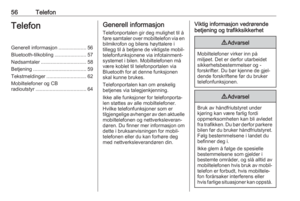 56
56 57
57 58
58 59
59 60
60 61
61 62
62 63
63 64
64 65
65 66
66 67
67 68
68 69
69 70
70 71
71 72
72 73
73 74
74 75
75 76
76 77
77 78
78 79
79 80
80 81
81 82
82 83
83 84
84 85
85 86
86 87
87 88
88 89
89 90
90 91
91 92
92 93
93 94
94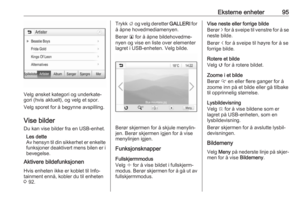 95
95 96
96 97
97 98
98 99
99 100
100 101
101 102
102 103
103 104
104 105
105 106
106 107
107 108
108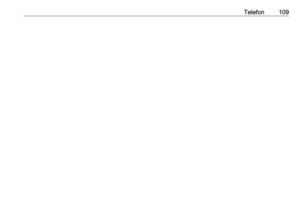 109
109 110
110 111
111 112
112






